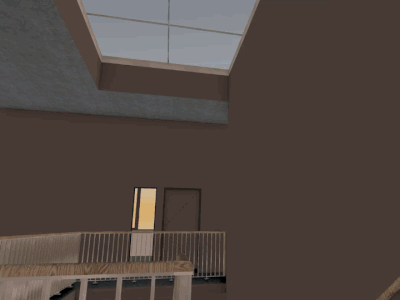- Français
- :
- Base de connaissances
- :
- Base de connaissances
- :
- Rendu physique dans la fenêtre 3D
- S'abonner au fil RSS
- Marquer comme nouveau
- Marquer comme lu
- Marquer
- S'abonner
- Page imprimable
- Signaler un contenu inapproprié
Rendu physique dans la fenêtre 3D
- S'abonner au fil RSS
- Marquer comme nouveau
- Marquer comme lu
- Marquer
- S'abonner
- Page imprimable
- Signaler un contenu inapproprié
il y a 3 semaines
Grâce au rendu physique 3D d’Archicad, il est possible d’afficher des visualisations beaucoup plus réalistes directement dans la fenêtre 3D, sans avoir à générer une image crée dans un rendu séparé.
- Contours du rendu physique
- Ciel procédural
- Occlusion ambiante améliorée
- Cartographie des ombres
- Contrôle automatique de l’exposition et effet bloom

|

|
| Affichage 3D standard sans rendu physique 3D | Fonction expérimentale activée : rendu physique 3D |
Pour utiliser le rendu physique 3D :
1. Sélectionnez un Style 3D avec accélération matérielle et ombres activées dans la fenêtre 3D.
2. Ouvrez les paramètres de l’environnement de travail dans Options > Environnement de travail > Autres options...
3. Déroulez l’onglet Fonctionnalités expérimentales et cochez la case Activer le rendu physique 3D.
 REMARQUE : Cette fonction étant toujours expérimentale, il est conseillé de ne pas la laisser active en permanence. Créez plutôt un Profil d’environnement de travail spécifique pour basculer rapidement et facilement entre l’affichage 3D standard et le moteur physique 3D expérimental. Cela permet d’utiliser le moteur physique lors des présentations, puis de revenir au profil standard pour la modélisation courante dans Archicad.
REMARQUE : Cette fonction étant toujours expérimentale, il est conseillé de ne pas la laisser active en permanence. Créez plutôt un Profil d’environnement de travail spécifique pour basculer rapidement et facilement entre l’affichage 3D standard et le moteur physique 3D expérimental. Cela permet d’utiliser le moteur physique lors des présentations, puis de revenir au profil standard pour la modélisation courante dans Archicad.
Contours du rendu physique
Les contours des Styles 3D sont désormais pris en charge lorsque le rendu physique est actif, offrant une définition plus nette des arêtes dans vos vues 3D.
REMARQUE : Cette fonctionnalité est disponible à partir d’Archicad 29.

|

|
| Rendu physique 3D sans contours | Rendu physique 3D avec contours |
Pour les activer, allez dans Vue > Mode Vue 3D > Styles 3D... puis activez Afficher les contours pour le style 3D courant, dans l’onglet Contours. Vous pouvez ajuster l’épaisseur des lignes de contour à l’aide du curseur prévu sous Contours.
 REMARQUE : Si les contours sont activés, ils seront également visibles sur les panneaux 2D affichés en 3D. Vous pouvez rendre les contours de ces panneaux invisibles à l’aide d’une Substitution graphique et de l’option Masquer contours de modèle.
REMARQUE : Si les contours sont activés, ils seront également visibles sur les panneaux 2D affichés en 3D. Vous pouvez rendre les contours de ces panneaux invisibles à l’aide d’une Substitution graphique et de l’option Masquer contours de modèle.
Ciel procédural
Le ciel procédural simule les effets de diffusion de la lumière atmosphérique pour générer un dôme de ciel physique. Les surfaces à l’ombre reflètent la lumière diffuse générée par le ciel. Lorsque la position du soleil est ajustée, la skybox dynamique se modifie aussi selon la date, l’heure ou l’angle sélectionné.
 |
 |
| Position du soleil : 35° vertical, 60° horizontal | Position du soleil : 15° vertical, 80° horizontal |
L’effet est par ailleurs visible sur les surfaces vitrées des Façades, Fenêtres et Portes.
 |
 |
L’effet est également visible dans le déplacement des ombres des lanterneaux.
REMARQUE : La skybox dynamique est également disponible dans le visualiseur BIMx. Pour plus d’informations, consultez cette page.
Occlusion ambiante améliorée
Le nouvel algorithme utilise des séquences à faible divergence pour distribuer les échantillons plus efficacement, supprimant ainsi les artefacts dans les zones peu échantillonnées.
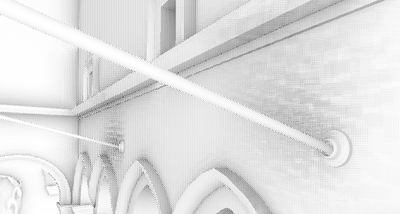 |
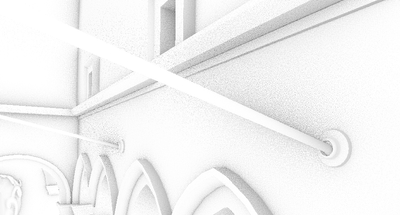 |
| Occlusion ambiante – avant | Occlusion ambiante – après |
Cartographie des ombres
La génération d’ombres produit des résultats beaucoup plus rapides que les volumes d'ombres, avec des arêtes d'ombres douces. La déformation de la perspective optimise la carte des ombres de sorte que les objets plus proches de la caméra occupent plus d'espace (dans la carte des ombres), ce qui permet de supprimer presque complètement de l’aliasing de perspective.
 |
 |
| Volume d’ombre | Cartographie des ombres avec ombres douces |
Avec cette approche, les ombres des panneaux d'affichage fonctionnent comme vous le souhaitez (elles étaient auparavant de forme rectangulaire).
 |
 |
Contrôle automatique de l’exposition et effet bloom
La cartographie des tons ajuste désormais l'exposition (semi-) automatiquement, à l'instar des appareils photo physiques. Les régions à forte luminance génèrent un effet de flou lumineux ou d'éblouissement.
L'ajustement de l’exposition est plus perceptible en mode Exploration 3D car il ajoute un délai d'une demi-seconde. Le flou lumineux peut être plus ou moins fort selon l'emplacement de la caméra dans la scène.
 |
 |
| Exposition ajustée automatiquement | Effet bloom |